Как в майнкрафте передать деньги на сервере
Как передать деньги в майнкрафте на сервере
Как дать деньги в майнкрафт
В разделе Прочие на вопрос Как передать деньги другу в майнкрафте? заданный автором Ѐуслан Сычёв лучший ответ это /money — Проверка баланса денег на счету. /money [имя] — Проверка чужого счёта. /money help (команда) — Информация о команде. /money pay [имя] [кол-во] — Перевод денег. /money create [имя] — Создание аккаунта iConomy. /money remove [имя] — Удалить аккаунт. /money give [имя] [кол-во] — Выдать деньги. /money take [имя] [кол-во] — Забрать деньги. /money set [имя] [кол-во] — Указать кол-во денег на счету. /money status [имя] (статус) — Проверка/установка статуса аккаунта. /money purge — Очистка всех счетов до первоначального значения. /money empty — Удалить базу данных об аккаунтах.
Как передать деньги другу в майнкрафте?
/money — Проверка баланса денег на счету.
/money [имя] — Проверка чужого счёта.
/money help (команда) — Информация о команде.
/money pay [имя] [кол-во] — Перевод денег.
/money create [имя] — Создание аккаунта iConomy.
/money remove [имя] — Удалить аккаунт.
/money give [имя] [кол-во] — Выдать деньги.
/money take [имя] [кол-во] — Забрать деньги.
/money set [имя] [кол-во] — Указать кол-во денег на счету.
/money status [имя] (статус) — Проверка/установка статуса аккаунта.
/money purge — Очистка всех счетов до первоначального значения.
/money empty — Удалить базу данных об аккаунтах.
В «Майнкрафте» нет полноценной валюты, которую игроки могли бы использовать, чтобы торговать друг с другом. Здесь применяются правила естественного обмена, то есть в ход идут исключительно ресурсы. В крайнем случае вы можете использовать изумруды в качестве валюты, но все же это лишь импровизация. Однако данную проблему можно легко решить путем установки специальной модификации. Она не только вводит в игру валюту, но еще и добавляет разнообразные операции, которые вы можете с ней производить. Естественно, когда такой мод устанавливается на сервер, у игроков начинают возникать вопросы, например, как передавать деньги в «Майнкрафт» или как проверить состояние своего счета? На все эти вопросы вы сможете найти ответ в данной статье, так как они решаются крайне просто — с помощью консольных команд.
Проверка баланса
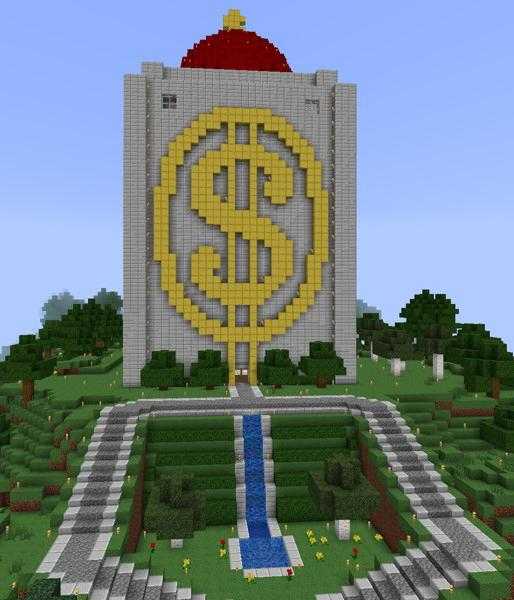
Вряд ли кто-то задумается в первую очередь о том, как передавать деньги в «Майнкрафт» — все думают сначала о себе. Поэтому самой главной командой для данной модификации является money. Когда вы вводите эту команду и активируете ее, на экране отобразится ваш актуальный баланс. Таким образом, вы всегда будете знать, какое количество финансов находится у вас на счету. И, исходя из этого, сможете планировать свои затраты. Естественно, это не единственная команда, которую вы сможете использовать.
Проверка баланса другого игрока

Учитывая тот факт, что данный плагин не является невероятно продвинутым и был создан любителями, стоит понимать, что к реальности он приближен не будет. Поэтому вы в любой момент можете проверить не только свой баланс, но и баланс других игроков. Для этого достаточно к команде money добавить ник игрока, и вы получите информацию о том, сколько у него имеется на счету средств. С одной стороны, это хорошо, так как вас не смогут обмануть или ввести в заблуждение — вы всегда сможете проверить счет игрока, с которым собираетесь торговать. Но с другой — за вашим состоянием баланса всегда будут следить другие игроки, и от этого никуда не деться. Итак, пришло время к решению самого интересного вопроса — как передавать деньги в «Майнкрафт».
Передача денег

Деньги, которые были добавлены в игру с помощью модификации, используются в большинстве случаев непосредственно для торговли между игроками — ни для чего другого они не пригодны. Поэтому важно знать, как передавать деньги в «Майнкрафт» другим игрокам, ведь процесс не является автоматическим. Геймер дает вам какой-нибудь предмет, который вы хотели бы иметь, а вы в ответ должны перечислить ему деньги вручную. Соответственно, вам нужно знать команду money pay, которая переводит средства на счет игрока, чей ник вы напишете после данной команды. Естественно, вы должны понимать, что такой способ является крайне рискованным. Обмануть может любой из участников сделки, поэтому остается полагаться только на порядочность игроков. Но теперь, со знанием того, как дать денег в «Майнкрафте», вы можете начинать серьезную деятельность. Естественно, не забывая нанять пару телохранителей, чтобы избежать обмана.
Другие команды
По сути, именно эти три команды и являются ключевыми для игрока. Однако всего команд имеется гораздо больше — вы можете узнать их с помощью комбинации money help, которая выведет на экран все существующие команды. Их довольно много, но, к сожалению, большая часть из них доступна только администраторам. Поэтому вам придется самостоятельно разбираться с тем, как заработать деньги в «Майнкрафт», потому что с введением данной модификации данный вопрос стоит наиболее остро для многих геймеров. Вполне возможно, вам попадется сервер, на котором данная система максимально оптимизирована, и тогда вы сможете получить максимум удовольствия от игры.
Как использовать команду TransferServer в Minecraft
В этом руководстве Minecraft объясняется, как использовать команду / transferserver со снимками экрана и пошаговыми инструкциями.
Команда / transferserver используется для переноса игрока на другой сервер.
СОВЕТ: Команда / transferserver была удалена в последней версии Minecraft!
Давайте рассмотрим, как использовать эту игровую команду.
Поддерживаемые платформы
Команда / transferserver доступна в следующих версиях Minecraft:
* Версия, в которой он был добавлен или удален, если применимо.
ПРИМЕЧАНИЕ. Pocket Edition (PE), Xbox One, PS4, Nintendo Switch и Windows 10 Edition теперь называются Bedrock Edition. Мы продолжим показывать их индивидуально для истории версий.
Требования
Чтобы запускать игровые команды в Minecraft, вы должны включить читы в своем мире.
Команда TransferServer
Команда TransferServer в Minecraft Pocket Edition (PE)
В Minecraft Pocket Edition (PE) синтаксис для переноса игрока на другой сервер:
/ transferserver <сервер> <порт>
Определения
- server - это URL-адрес сервера, на который нужно передать плеер.
- порт - это номер порта для сервера.
Команда TransferServer в Minecraft Windows 10 Edition
В Minecraft Windows 10 Edition синтаксис для переноса игрока на другой сервер:
/ transferserver <сервер> <порт>
Определения
- server - это URL-адрес сервера, на который нужно передать плеер.
- порт - это номер порта для сервера.
Примеры
Пример в Pocket Edition (PE)
Для переноса игрока на сервер под названием minecraftserver.example.com на порту 19132 в Minecraft PE:
/ transferserver minecraftserver.example.com 19132
Для переноса игрока на сервер по адресу 198.162.0.10 на порт 19132:
/ трансферсервер 198.162.0.10 19132
СОВЕТ: URL-адреса minecraftserver.example.com и 198.162.0.10 являются фиктивными серверами и используются в демонстрационных целях.
Пример в Windows 10 Edition
Для переноса игрока на сервер называется bestserver.example.com на порту 19132 в Minecraft Windows 10 Edition:
/ transferserver bestserver.example.com 19132
Для переноса плеера на сервер 192.168.1.4 на порт 19132:
/ трансферсервер 192.168.1.4 19132
СОВЕТ: URL-адреса bestserver.example.com и 192.168.1.4 являются фиктивными серверами и используются в демонстрационных целях.
Как ввести команду
1. Откройте окно чата
Самый простой способ запустить команду в Minecraft - в окне чата.Управление игрой для открытия окна чата зависит от версии Minecraft:
- Для Pocket Edition (PE) нажмите кнопку чата в верхней части экрана.
- В Windows 10 Edition нажмите клавишу T , чтобы открыть окно чата.
2. Введите команду
В этом примере мы перенесем игрока на сервер с именем minecraftserver.example.com на порт 19132 с помощью следующей команды:
/ transferserver minecraftserver.example.com 19132
Введите команду в окне чата. По мере ввода вы увидите, что команда появляется в нижнем левом углу окна игры. Нажмите клавишу Enter , чтобы запустить команду.
Как только чит введен, игрок будет перемещен.
Поздравляем, вы только что узнали, как использовать команду / transferserver в Minecraft!
Другие игровые команды
Вы можете использовать другие команды и читы в Minecraft, например:
.Как играть в Minecraft по локальной сети [TLauncher]

В игре уже давно появилась возможность создать локальный сервер в вашем собственном мире, и все, кто находится в вашей локальной сети, смогут подключиться к вашему серверу. В общем, все просто, но есть много ограничений, в этой статье все подробно описано. Выберите желаемый тип конфигурации из содержимого и выполните описанные шаги.
Состав:
Конфигурация сервера, когда вы находитесь в одной сети Wi-Fi или LAN с другим игроком
Конфигурация серверапри игре через Интернет с другим игроком с помощью Hamachi
Настройка локального сервера Minecraft с модами
Возможные проблемы и решения
Конфигурация сервера, когда вы находитесь в одной сети Wi-Fi или LAN с другим игроком
Если несколько компьютеров находятся недалеко друг от друга и находятся в одной сети Wi-Fi или LAN (соединены кабелем), то эта настройка подойдет для вашего случая.
Windows: На ПК, на котором должен быть запущен сервер, откройте меню «Пуск» и введите cmd в поиск, чтобы открыть эту программу:
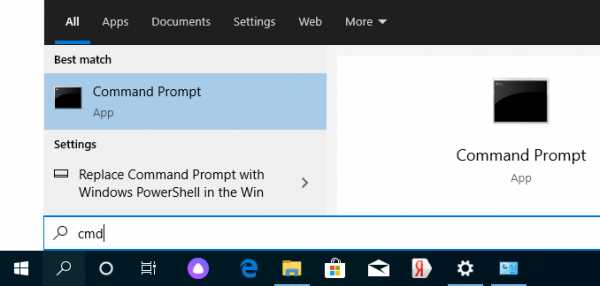
В открывшемся окне введите ipconfig и нажмите введите . Найдите свой локальный IP-адрес, который начинается с 192.168. *. * , например 192.168.1.47 (ваш будет другим!), И скопируйте его.
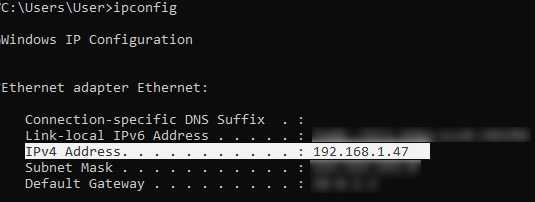
MacOS: Чтобы найти локальный IP-адрес, откройте Терминал (вы можете ввести «Терминал» в поиске Mac и найти его), введите ifconfig | grep inet в окне, найдите IP-адрес, который начинается с 192.168. *. * и скопируйте его.
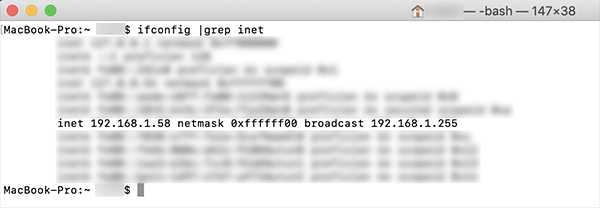
Теперь откройте TLauncher, выберите версию со значком TL и запустите игру (лучше войти в учетную запись TLauncher.org). Если вы выберете версию без значка TL, вы не сможете подключиться к серверу без лицензии Mojang.
Перейдите в свой мир и в меню Пауза (Esc) щелкните Открыть в LAN . В чате появится сообщение об успешном открытии сервера, а также порт сервера, в примере 31790 (у вас будет другой).
Теперь на другом ПК , который должен быть подключен к вашему серверу, , вы также должны открыть версию со значком TL (кроме того, версия игры должна быть такой же, как на первом ПК) , перейдите к Мультиплеер , открытый Прямое подключение .
Теперь введите IP-адрес + порт, который мы получили ранее, в примере 192.168.1.47:31790 . Если все в порядке, соединение будет установлено! Теперь вы можете играть на сервере с другом.
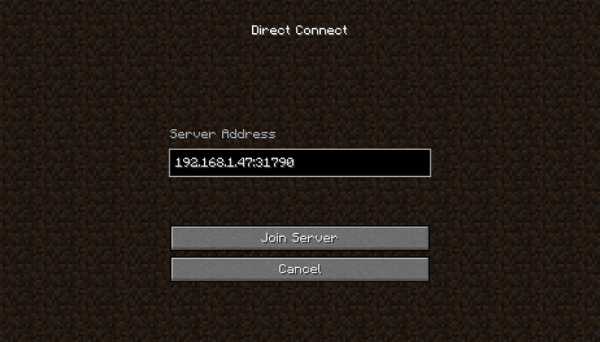
Конфигурация сервера при игре через Интернет с другим игроком с помощью Hamachi
Если вы не можете физически находиться с другим игроком в одной сети, потому что ПК находятся далеко друг от друга, вы можете создать специальную сеть через Интернет с помощью Hamachi.
На обоих ПК выполните следующие действия: Создайте учетную запись Hamachi и загрузите программу (после нажатия на ссылку кнопка «Загрузить» находится в центре).
Установите программу и авторизуйтесь по созданным данным.Теперь на одном из ПК, вошедших в Hamachi, нажмите « Create a new network », введите ЛЮБОЕ имя сети и любой пароль. Новая сеть появится в окне.
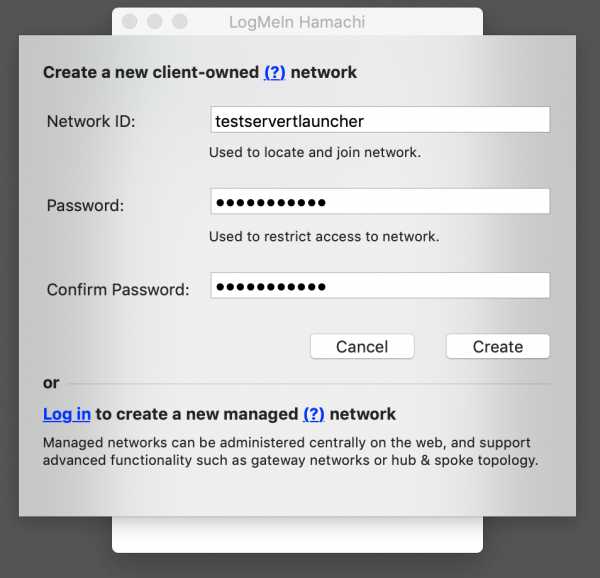
Теперь откройте TLauncher, выберите версию со значком TL и запустите игру (лучше войти в учетную запись TLauncher.org). Если вы выберете версию без значка TL, вы не сможете подключиться к серверу без лицензии Mojang.
Перейдите в свой мир и в меню Пауза (Esc) щелкните Открыть в LAN .В чате будет отображаться сообщение об успешном открытии сервера, а также порт сервера, в примере 60000 (у вас будет другой).
На другом ПК нажмите «Подключиться к существующей сети», введите имя сети и пароль, созданные ранее. Если соединение установлено, компьютер вашего друга будет виден в окне Hamachi.
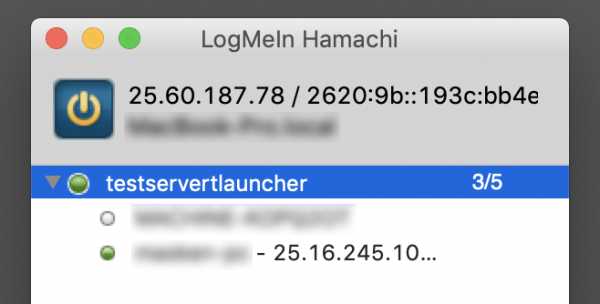
Затем вы должны также открыть версию со значком TL на другом ПК (также версия игры должна быть такой же, как на первом ПК) , перейдите в Multiplayer , откройте Прямое подключение .
Теперь введите адрес от Hamachi в поле IP (ПК, на котором открыт сервер) + порт, который мы получили ранее, в примере 25.60.187.78:60000 . Если все в порядке, соединение будет установлено! Теперь вы можете играть на сервере с другом.
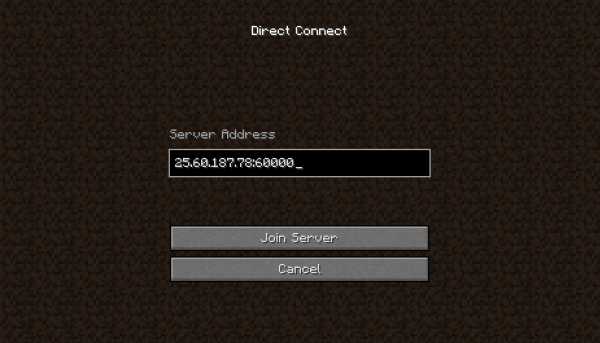
Настройка локального сервера Minecraft с модами
После того, как вы настроили сервер для игры в той же сети Wi-Fi (LAN) или с помощью Hamachi, вы можете устанавливать моды и играть с ними вместе с друзьями.Инструкция очень простая.
Установите на всех клиентах абсолютно одинаковые моды, все должно быть идентично, также должна быть и сама версия Forge, например ForgeOptiFine 1.12.2. Помните, что версия должна быть со значком TL!
Теперь создайте сервер и подключитесь к нему в соответствии с указанными выше инструкциями в зависимости от вашей сети. Готово, вы можете играть в Майнкрафт с модами!
Возможные проблемы и решения
- При подключении к серверу появляется ошибка «Недействительный сеанс» или «Проверить имя пользователя».
Решение: Нужно запускать версию со значком TL (иначе нужна игровая лицензия). Если вы запускаете именно этот, проверьте, активирован ли в «Управление учетной записью» -> «Использовать скины TLauncher» (в лаунчере).
- При подключении к серверу появляется ошибка «Io.netty.channel.AbstractChannel $ AnnotatedConnectException: время ожидания подключения: нет дополнительной информации».
Решение: Игра не смогла найти информацию о таком сервере, поэтому конфигурация сети неверна.Попробуйте отключить антивирус и брандмауэр на главном компьютере или правильно его настроить.
- При подключении к серверу выполняется загрузка чанка, но сразу после этого сервер разрывает соединение (происходит отключение).
Решение: Конфигурация сети правильная, но антивирус и брандмауэр разрывают соединение. Отключите их или настройте должным образом.
- При подключении к серверу появляется следующее: 1.14.2: неверный идентификатор пакета 26; 1.13.2: неверный идентификатор пакета 27; 1.7.10: застревает при входе в систему ... или "длина полученной строки превышает максимально допустимую"
Решение: Длина вашего ника больше 16 символов, сделайте его короче.
.Как подключиться к серверу Minecraft
Minecraft Java Edition (ПК / Mac)
Как подключиться к серверу в Minecraft Java Edition (ПК / Mac)?
Чтобы подключиться к серверу в Minecraft Java Edition (ПК / Mac), вам необходимо сначала выбрать опцию Multiplayer в главном меню.
Так как вы хотите настроить сервер, который не находится в нашей локальной сети, выберите в меню Добавить сервер .
Далее вам необходимо настроить информацию о сервере.Это экран, который вы сначала увидите, по умолчанию имя сервера Minecraft Server (вы захотите изменить это имя на что-то более уникальное):
Введите имя и адрес сервера, а затем нажмите кнопку Готово . В этом руководстве мы ввели следующую информацию для подключения к сети Hypixel:
Имя сервера: Hypixel Server Адрес сервера: mc.hypixel.net
Вы вернетесь к экрану «Многопользовательская игра».Теперь вы можете присоединиться к этому серверу, выбрав его в списке и нажав кнопку Присоединиться к серверу .
В этом руководстве мы готовы подключиться к серверу Hypixel, который мы только что настроили.
.Мои друзья не могут подключиться к моему серверу Minecraft
Я работаю над настройкой сервера Minecraft в течение нескольких дней, и я не могу найти способ подключить моих друзей за пределами моей сети. Я знаю, что дал им правильный IP-адрес, и безуспешно пробовал несколько решений. Однако я могу подключиться к серверу с других компьютеров, подключенных к тому же маршрутизатору, но я думаю, что это работает только тогда, когда у меня установлен режим «взломан». Я попытался отключить брандмауэр как на моем главном компьютере, так и на моем маршрутизаторе, используя другой компьютер в качестве хоста сервера, и изменил порт.Все решения, которые я пробовал, давали моим друзьям одно и то же сообщение: «Не удается подключиться к серверу», когда я мог нормально подключиться.
Вот некоторая, возможно, полезная информация:
Хост-компьютер (Он не самый лучший ...):
-OS: Windows XP Professional SP2
-Процессор: Intel Pentium 4 2,4 ГГц (одноядерный)
-ОЗУ: 448 МБ
-IP-адрес: 192.168.1.111
Сервер Minecraft:
-Версия: 1.0.0 (jar)
Маршрутизатор:
-Тип: проводной / беспроводной
-Бренд: Cisco
-Модель: Linksys E2000
-IP-адрес: 192.168.1.1
-Информация о маршрутизаторе:
Версия микропрограммы: 1.0.01 build 7 15 апреля 2010 г. Проверка микропрограммы
: 5447e765c2287b134ec7028c3b7c9ceb
Текущее время: пт, 06 января 2012 г. 18:44:02
MAC-адрес в Интернете: 98: FC: 11: 719: CB
- Подключение к Интернету:
Тип подключения: Автоматическая настройка - DHCP
IP-адрес в Интернете: 64.6.115.194
Маска подсети: 255.255.248.0 Шлюз по умолчанию
: 64.6.112.1
DNS1: 8.8.8.8
DNS2: 8.8.4.4
DNS3: 216.147.229.12
MTU: 1500
Время аренды DHCP: 4 часа
Если вам нужна другая информация, сообщите мне.
.



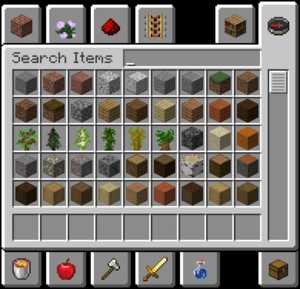
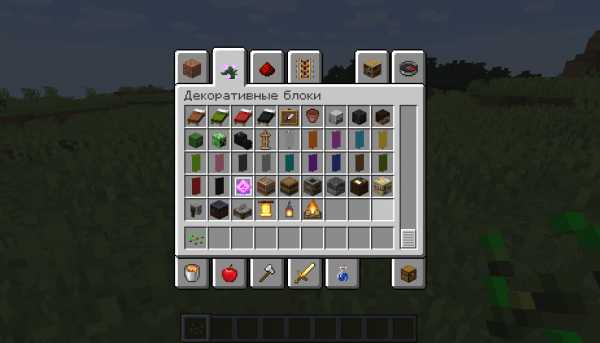


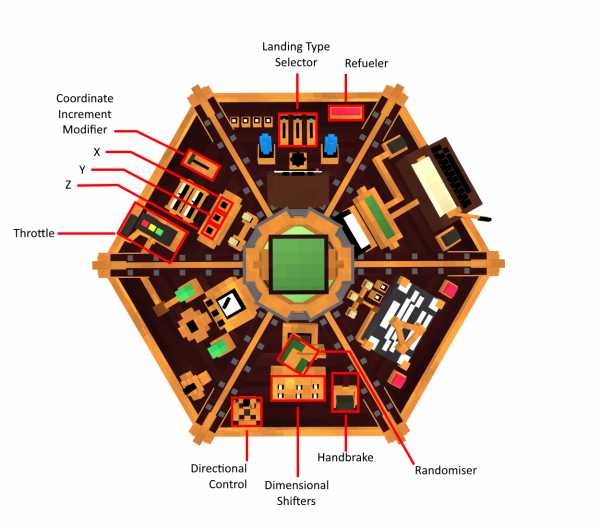



![[Furniture] Майнкрафт 1.10.2 мод на мебель. + 1.11.2! jooak-aofei1](https://minecraft247.ru/wp-content/uploads/2016/12/JOOAk-AOfEI1-70x70.jpg)